Ελέγξτε πώς οι ειδικοί έφτιαξαν τα πράγματα σε χρόνο μηδέν
- Αν και Το Call Of Duty: Black Ops σάς επιτρέπει να συνδεθείτε με τους φίλους σας, τους παίκτες ανέφερε ότι το Multiplayer του Ψυχρού Πολέμου δεν λειτουργεί.
- Συνήθως οφείλεται στο ότι λείπουν πακέτα παιχνιδιών ή ότι το τείχος προστασίας σας έρχεται σε διένεξη με τη σύνδεση.
- Για να διορθώσετε τα πράγματα, κατεβάστε κάθε διαθέσιμο πακέτο ή εκτελέστε το πρόγραμμα-πελάτη του παιχνιδιού με δικαιώματα διαχειριστή, μεταξύ άλλων λύσεων.
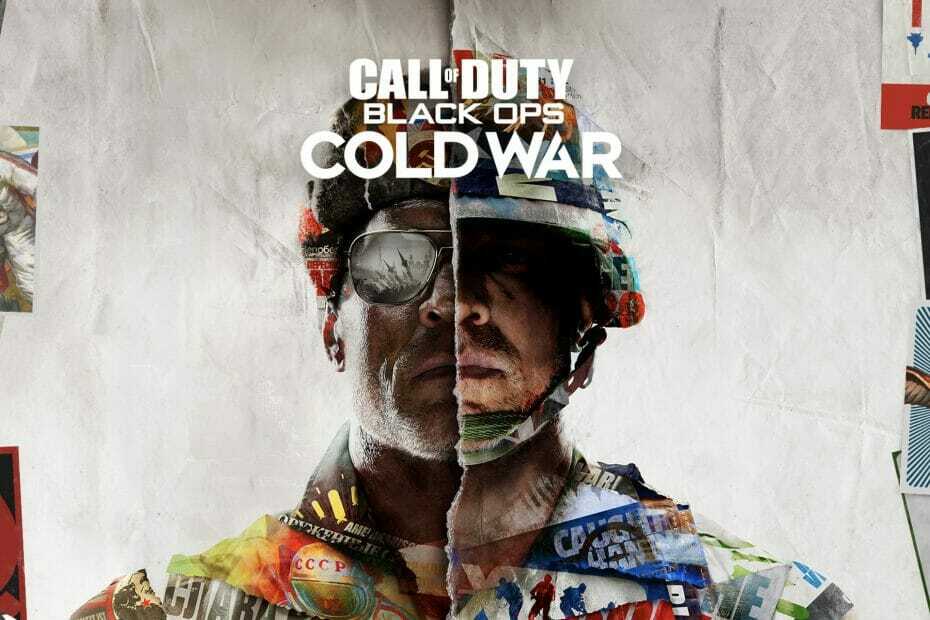
Οι παίκτες του Call Of Duty: Black Ops του Ψυχρού Πολέμου ανέφεραν συχνά ότι η λειτουργία για πολλούς παίκτες δεν λειτουργεί. Στις περισσότερες περιπτώσεις, το το παιχνίδι αποσυνδέεται ή εμφάνιση σφαλμάτων σύνδεσης.
Δεδομένου ότι το ζήτημα έχει αναφερθεί από πολλούς, και στις περισσότερες περιπτώσεις, το πρόβλημα φαινόταν να είναι στο τέλος του χρήστη, η αντιμετώπιση προβλημάτων δεν θα πρέπει να είναι δύσκολη. Λοιπόν, ας μάθουμε πώς μπορείτε να κάνετε τα πράγματα σε λειτουργία.
Γιατί το multiplayer δεν λειτουργεί στον Ψυχρό Πόλεμο;
Ακολουθούν μερικοί λόγοι για τους οποίους μπορεί να αντιμετωπίζετε το πρόβλημα:
- Δεν γίνεται λήψη όλου του περιεχομένου – Ένας από τους κύριους λόγους για τους οποίους λαμβάνετε το σφάλμα είναι ότι δεν γίνεται λήψη όλου του περιεχομένου που απαιτείται για το παιχνίδι για πολλούς παίκτες και δεν είναι προς το παρόν διαθέσιμο.
- Σφάλμα στην τρέχουσα έκδοση του παιχνιδιού – Πολλοί αναφέρουν ότι το πρόγραμμα για πολλούς παίκτες Ψυχρού Πολέμου δεν λειτουργεί μετά την ενημέρωση, γεγονός που υποδεικνύει ένα σφάλμα στην τρέχουσα έκδοση.
- Η εγκατάσταση του παιχνιδιού δεν έγινε σωστά – Αυτό, επίσης, ήταν μια γνωστή υποκείμενη αιτία και απεγκατάσταση του παιχνιδιού και όλα τα σχετικά αρχεία και στη συνέχεια η επανεγκατάσταση του από την αρχή έκανε το κόλπο.
Τι μπορώ να κάνω εάν το Multiplayer του Ψυχρού Πολέμου δεν λειτουργεί;
Πριν προχωρήσουμε στις ελαφρώς περίπλοκες λύσεις, σας συνιστούμε να δοκιμάσετε αυτές τις γρήγορες λύσεις:
Πώς δοκιμάζουμε, εξετάζουμε και βαθμολογούμε;
Δουλέψαμε τους τελευταίους 6 μήνες για τη δημιουργία ενός νέου συστήματος αξιολόγησης σχετικά με τον τρόπο παραγωγής περιεχομένου. Χρησιμοποιώντας το, επαναλάβαμε στη συνέχεια τα περισσότερα από τα άρθρα μας για να παρέχουμε πραγματική πρακτική εξειδίκευση στους οδηγούς που φτιάξαμε.
Για περισσότερες λεπτομέρειες μπορείτε να διαβάσετε πώς δοκιμάζουμε, εξετάζουμε και βαθμολογούμε στο WindowsReport.
- Επανεκκινήστε το παιχνίδι όταν το multiplayer δεν λειτουργεί ή δεν μπορείτε να βρείτε έναν αγώνα στον Ψυχρό Πόλεμο.
- Επαληθεύστε εάν το η σύνδεση είναι ασταθής ή παίρνετε ένα αργή ταχύτητα Διαδικτύου. Κάντε τις απαραίτητες διορθώσεις και τα πράγματα θα λειτουργήσουν.
- Βεβαιωθείτε ότι δεν είστε υπό σκιά απαγόρευση. Μπορείτε να το επιβεβαιώσετε με επικοινωνώντας με την ομάδα υποστήριξης.
Εάν κανένα από αυτά δεν λειτουργούσε, οι λύσεις που αναφέρονται στη συνέχεια σίγουρα θα λειτουργούσαν.
1. Κατεβάστε όλα τα πακέτα
Όπως αναφέρθηκε προηγουμένως, η μη εγκατάσταση όλων των πακέτων μπορεί να προκαλέσει προβλήματα και να οδηγήσει στο να μην λειτουργεί το παιχνίδι για πολλούς παίκτες στον Ψυχρό Πόλεμο. Επίσης, πολλοί χρήστες ανέφεραν ότι το πακέτο πολλών παικτών απεγκαταστάθηκε μετά την ενημέρωση του Ψυχρού Πολέμου, επομένως ίσως χρειαστεί να το εγκαταστήσετε ξανά.
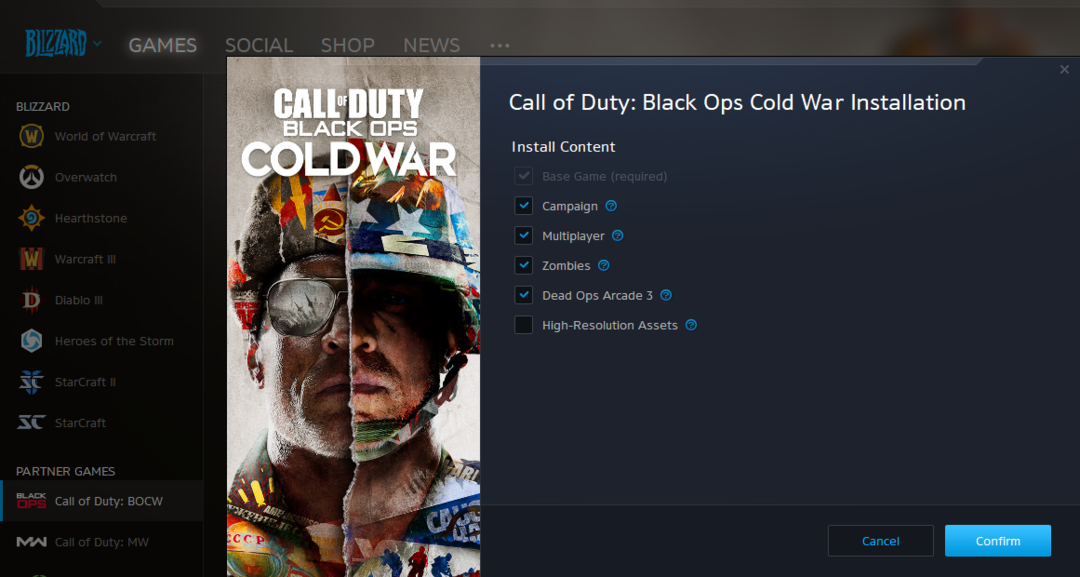
Μερικοί χρήστες ανέφεραν ότι ακόμη και ένα πακέτο στοιχείων υψηλής ανάλυσης που λείπει θα μπορούσε να προκαλέσει το σφάλμα, επομένως λάβετε και αυτό, μαζί με κάθε άλλο πακέτο που αναφέρεται ως Εγκατάσταση περιεχομένου.
2. Εκτελέστε το παιχνίδι ως διαχειριστής
- Εντοπίστε τον πελάτη του παιχνιδιού, π.χ. Battle.net εκτοξευτή, κάντε δεξί κλικ πάνω του και επιλέξτε Ιδιότητες.
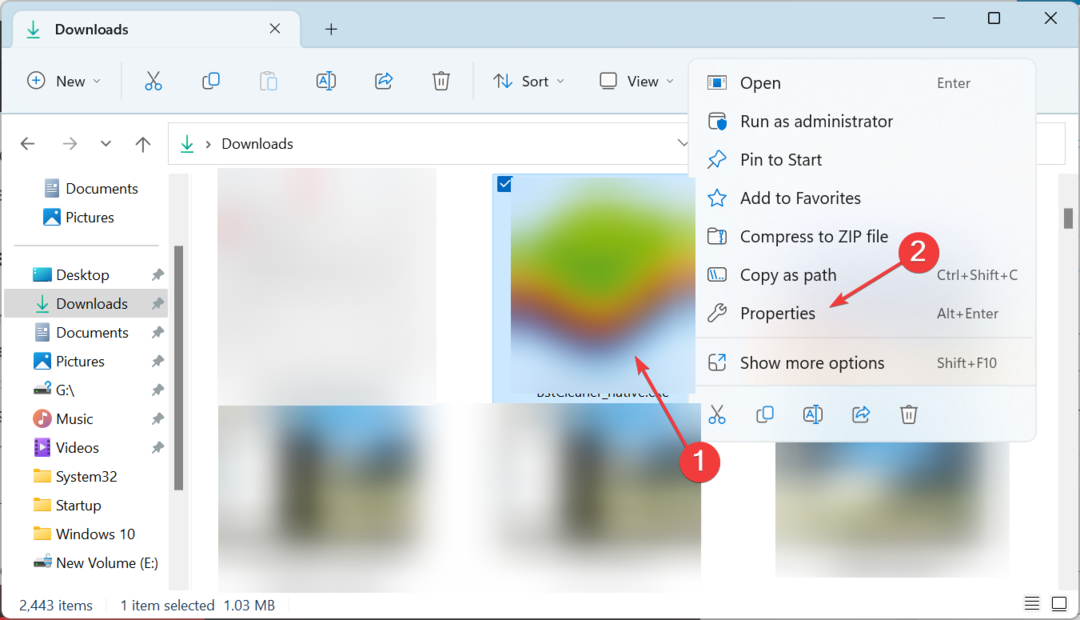
- Πλοηγηθείτε στο Συμβατότητα καρτέλα, επιλέξτε το πλαίσιο ελέγχου για Εκτελέστε αυτό το πρόγραμμα ως διαχειριστής και κάντε κλικ στο Εντάξει για να αποθηκεύσετε τις αλλαγές.
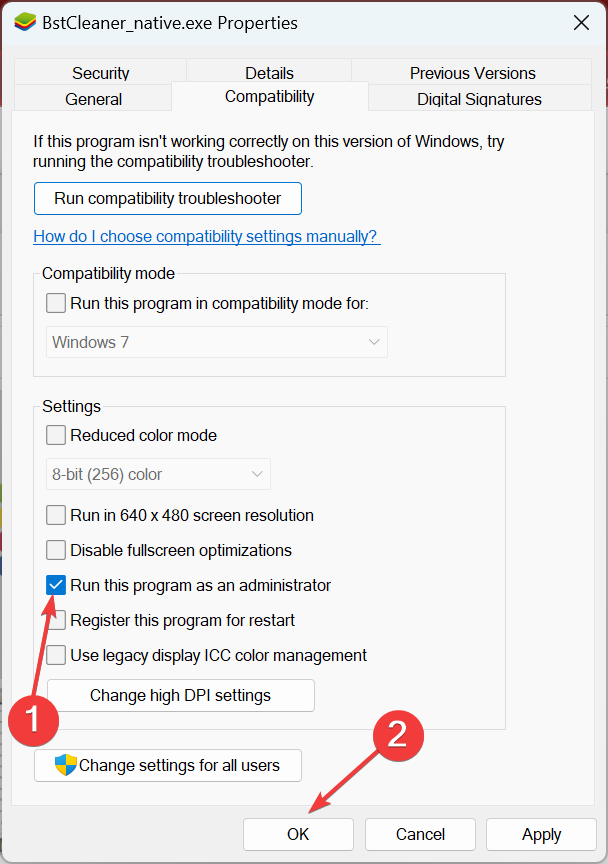
- Μόλις τελειώσετε, επανεκκινήστε τον υπολογιστή και ελέγξτε εάν το σφάλμα έχει διορθωθεί.
3. Προσθέστε μια εξαίρεση στο τείχος προστασίας
- Τύπος Windows + μικρό να ανοίξει το Αναζήτηση μενού, τύπος Επιτρέψτε μια εφαρμογή μέσω του Τείχους προστασίας των Windowsκαι κάντε κλικ στο σχετικό αποτέλεσμα αναζήτησης.
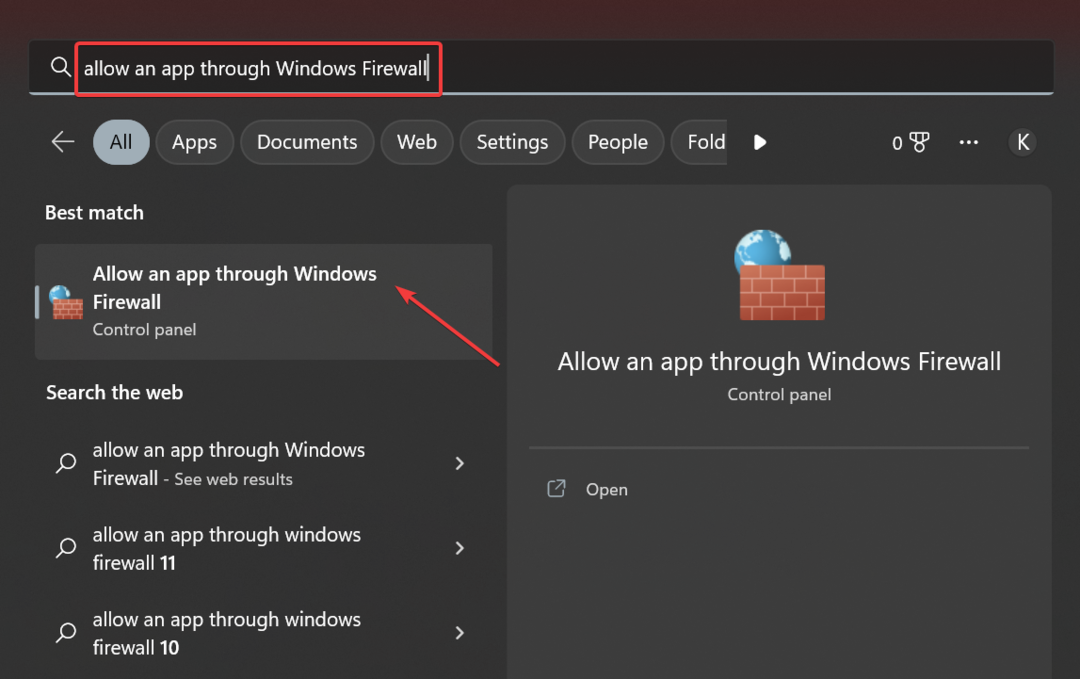
- Κάντε κλικ στο Αλλαξε ρυθμίσεις.
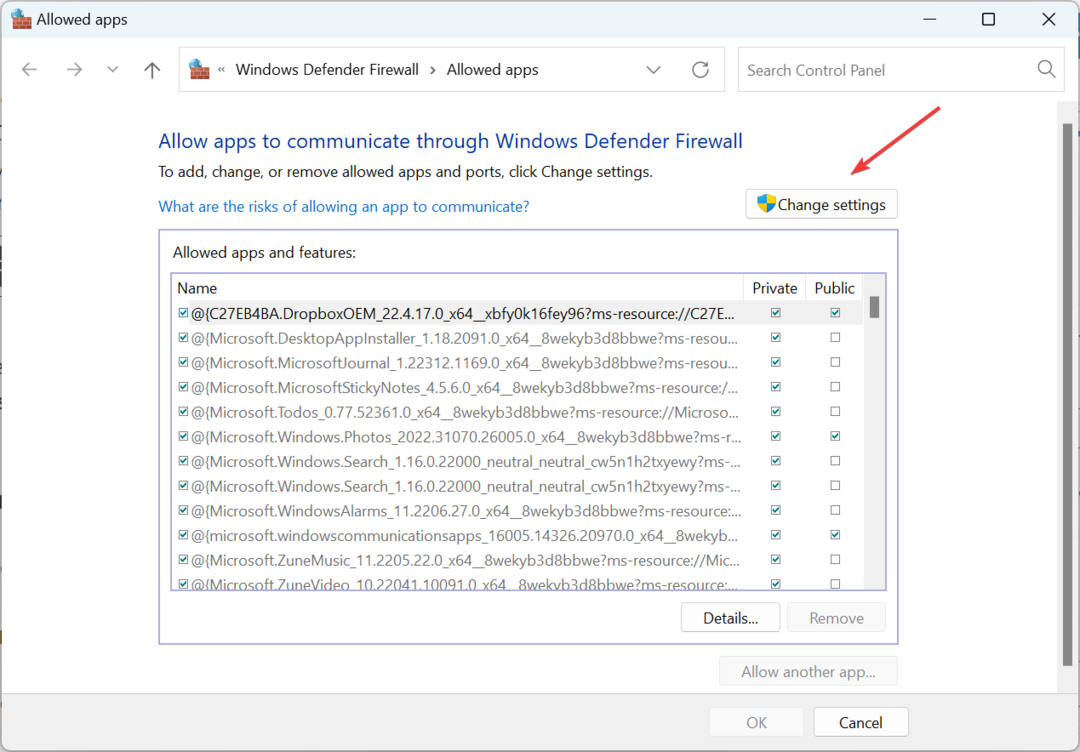
- Κάντε κλικ στο Επιτρέψτε μια άλλη εφαρμογή.
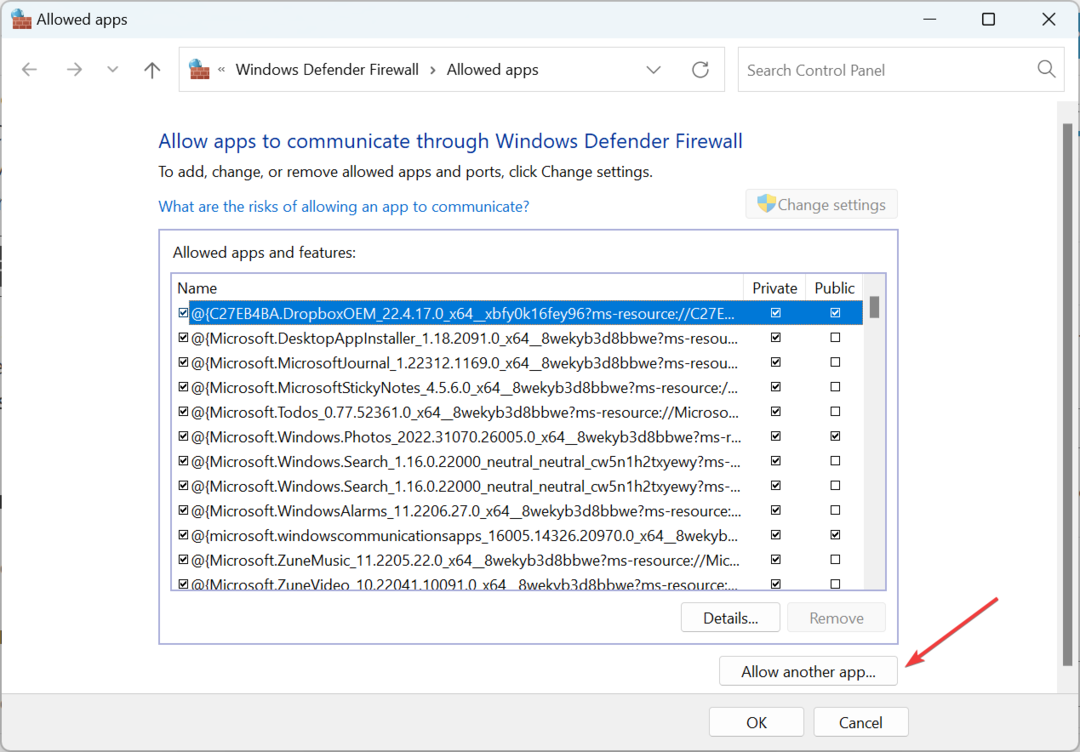
- Τώρα, κάντε κλικ στο Ξεφυλλίζω.
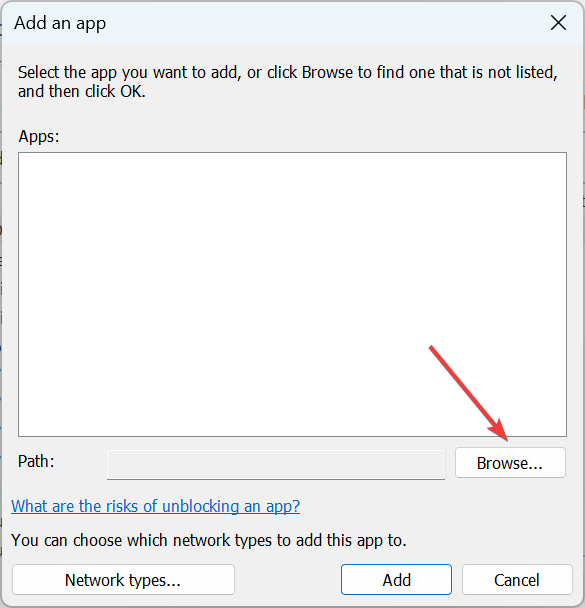
- Μεταβείτε στο φάκελο όπου το Battle.net Το πρόγραμμα εκκίνησης αποθηκεύεται, επιλέξτε το και, στη συνέχεια, κάντε κλικ στο Ανοιξε.
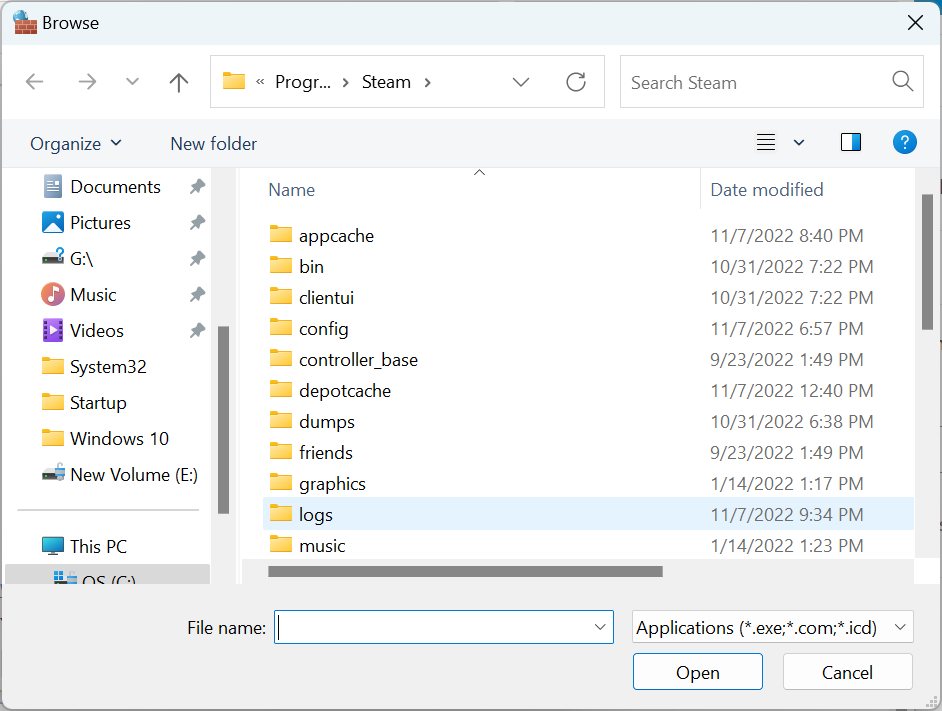
- Κάντε κλικ στο Προσθήκη.
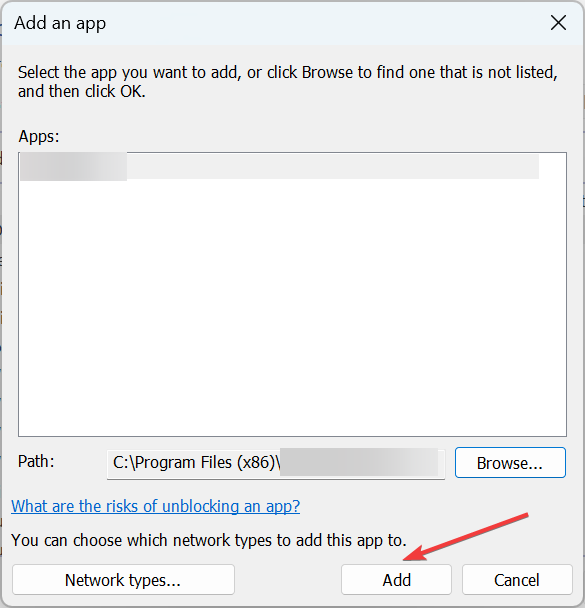
- Τέλος, βεβαιωθείτε ότι τα πλαίσια ελέγχου για Ιδιωτικός και Δημόσιο ελέγχονται και, στη συνέχεια, κάντε κλικ στο Εντάξει για να αποθηκεύσετε τις αλλαγές.
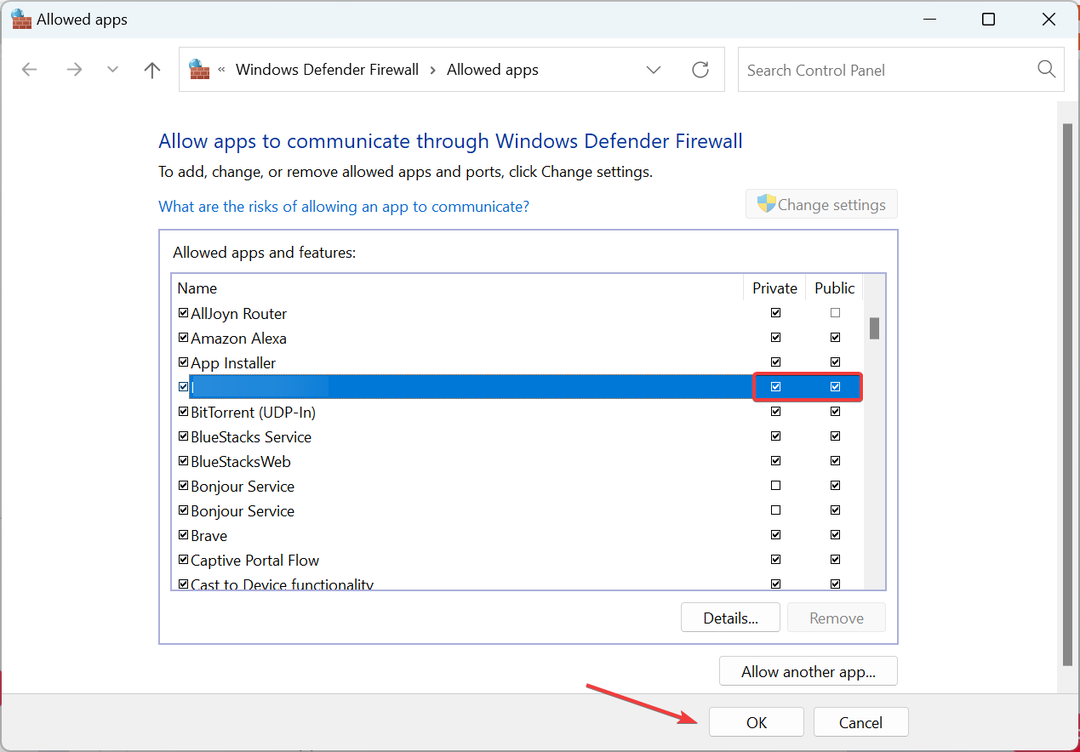
- Ομοίως, προσθέστε τον Ψυχρό Πόλεμο στη λίστα των εξαιρέσεων στο τείχος προστασίας.
Αυτός είναι ένας αποτελεσματικός τρόπος για να διορθώσετε τα πράγματα όταν το Multiplayer του Ψυχρού Πολέμου δεν λειτουργεί σε υπολογιστή με Windows. Το μόνο που έχετε να κάνετε είναι να το προσθέσετε ως εξαίρεση στο τείχος προστασίας των Windows ή σε ένα τείχος προστασίας τρίτου κατασκευαστή, εάν χρησιμοποιείτε ένα, και θα λειτουργήσει. Αυτό βοηθά επίσης με την Γειωμένο Σφάλμα φιλοξενίας παιχνιδιού.
- Σφάλμα Grounded Hosting Game: 7 τρόποι για να το διορθώσετε
- Eversoul Error 4010: Πώς να το διορθώσετε
- Πώς να διορθώσετε τον κωδικό σφάλματος 0 με τον αποτυχημένο έλεγχο ταυτότητας στο Roblox
- Κωδικός σφάλματος Steam E87 κατά τη σύνδεση [Διορθώθηκε]
- Διόρθωση: Η σύνδεσή σας δεν είναι ιδιωτικό σφάλμα στο Roblox
4. Επαναφορά της άδειας χρήσης (για PlayStation)
Εάν το Multiplayer του Ψυχρού Πολέμου δεν λειτουργεί σε PlayStation, η επαναφορά της άδειας χρήσης θα πρέπει να κάνει το κόλπο. Το μόνο που πρέπει να κάνετε είναι να κατευθυνθείτε στο Επαναφορά αδειών επιλογή στο Διαχείριση λογαριασμών Ρυθμίσεις.
Δεν θα χρειαστεί πολύς χρόνος και δεν θα επηρεάσει τα δεδομένα του παιχνιδιού ή άλλα αρχεία στον υπολογιστή. Επιπλέον, θα διορθώσει επίσης προβλήματα με τα άλλα εγκατεστημένα παιχνίδια.
5. Εγκαταστήστε ξανά το παιχνίδι
Εάν τίποτα δεν έχει δουλέψει, η τελευταία σας επιλογή είναι να επανεγκαταστήσετε το παιχνίδι. Αυτό βοήθησε όταν η προηγούμενη εγκατάσταση δεν ολοκληρώθηκε με επιτυχία και κάποια κρίσιμα αρχεία έλειπαν.
Σε περίπτωση που η πλήρης επανεγκατάσταση δεν λειτουργήσει, ορισμένοι χρήστες προτείνουν μόνο τη λήψη των απαραίτητων πακέτων, δηλαδή των πακέτων παιχνιδιού, Multiplayer και Zombie.
Αυτό είναι! Με αυτές τις γρήγορες και εύκολες λύσεις, θα πρέπει να μπορείτε να διορθώσετε τα πράγματα όταν το πρόγραμμα για πολλούς παίκτες Ψυχρού Πολέμου δεν λειτουργεί, είτε σε Xbox, PlayStation ή Windows.
Για όσους παίζουν Ψυχρός Πόλεμος σε υπολογιστή, βρείτε τους καλύτερους τρόπους βελτιστοποίηση των Windows για παιχνίδια και να έχετε την καλύτερη απόδοση.
Εάν οποιαδήποτε άλλη λύση λειτουργεί για εσάς, αφήστε την στην ενότητα σχολίων παρακάτω και βοηθήστε τους συναδέλφους παίκτες του Ψυχρού Πολέμου.


